1.请时常注意上网明细,注意流量使用情况,若出流量太大,肯定有问题。若出流量大,请检查是否存在以下问题:①使用了P2P下载软件(迅雷、电驴等)、暴风影音等软件,②使用了百度影音。下载到本地的资源会作为服务提供给其它用户使用,会流出大量数据,占用流量。请下载完及时关闭软件和清除缓存。
2.每个用户每月都有免费流量,当月免费流量用完后,使用网络需要充值购买套餐。
为加强校园网络管理,学校陆续在各楼宇实施有线网络拨号认证管理,提高校园网安全和规范化管理、校园网资源的合理使用,并从根本上解决用户IP地址冲突问题。
【提醒:2020年5月份以后入校的教工、2020年8月以后入校的本科生、研究生,不需要用户激活,直接浏览并执行下面的(三、无线网络认证)认证登录(使用信息门户用户名密码登录);2020年5月份以前的入校的师生,需要按照下列步骤(一、用户激活)开通。若系统存在以前身份(本科、硕士、博士)的用户名并且上网终端没有更换过,请首先在已经连接上校园网的终端上用原先的用户名登录自服务https://rzjf.tjut.edu.cn:8800,参照该网站的常见问题栏目中的无线网络无感知认证问题,删除无感知认证中的MAC地址】
一、用户激活
利用学校已经连接了有线网络的计算机(办公室、实验室或图书馆电子阅览室)或使用已经激活成功、登录无线网络后的用户移动终端。在浏览器中输入认证计费的地址:https://rzjf.tjut.edu.cn,出现如图1所示的页面。
注意:用户激活必须使用学校的网络(如:图书馆、教学楼的有线网络或学校无线网络TJUT-Wifi);浏览器版本IE9.0以上,电子阅览室浏览器版本低,请先升级浏览器版本或下载使用GoogleChrome浏览器或火狐浏览器。
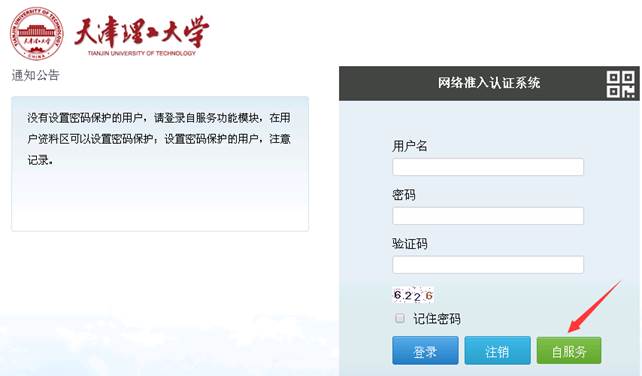
图1 系统起始页面
在图1中,单击【自服务】按钮(也可以直接在浏览器地址栏中输入:https://rzjf.tjut.edu.cn:8800),会弹出图2所示自服务登录界面。用户激活需要单击图2中的【用户激活】按钮。单击用户激活后会弹出图3所示的“天津理工大校园网用户入网协议”页面,请认真阅读。若同意要求,可以单击【下一步】,会弹出图4所示界面。
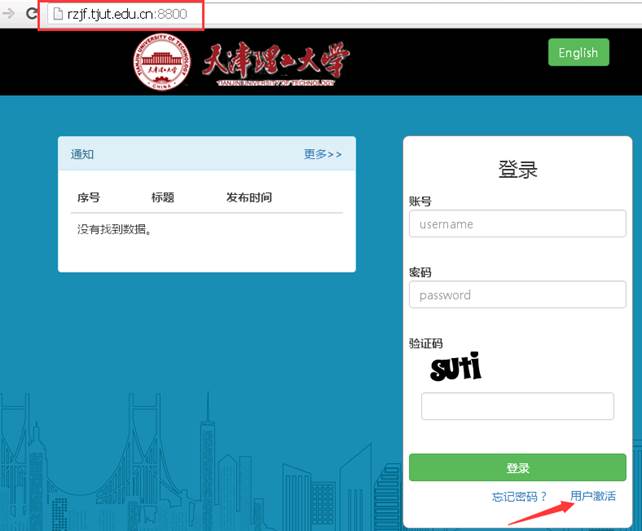
图2 自服务登录界面
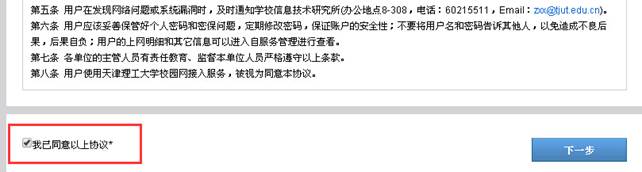
图3 上网要求
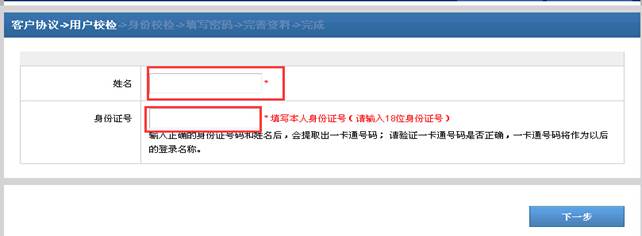
图4 用户校验
在图4中,输入正确的用户身份证号码和姓名后,单击【下一步】按钮,若用户存在会弹出图5所示界面。若提示用户不存在,请核对姓名和身份证号码是否正确,若核对信息无误仍不能登录,可以携带身份证和一卡通来8号楼308办理。
【注】:姓名中含“.”的(少数民族)学生,姓名最好先登录信息门户(my.tjut.edu.cn)复制姓名、粘贴到姓名文本框中。
在图5中,会自动提取出用户名,这个就是师生的教工号或学生号(也就是一卡通号码),以后登录系统就要用这个号码。若提取出的用户名与你的教工号或学号不一致,请不要注册。
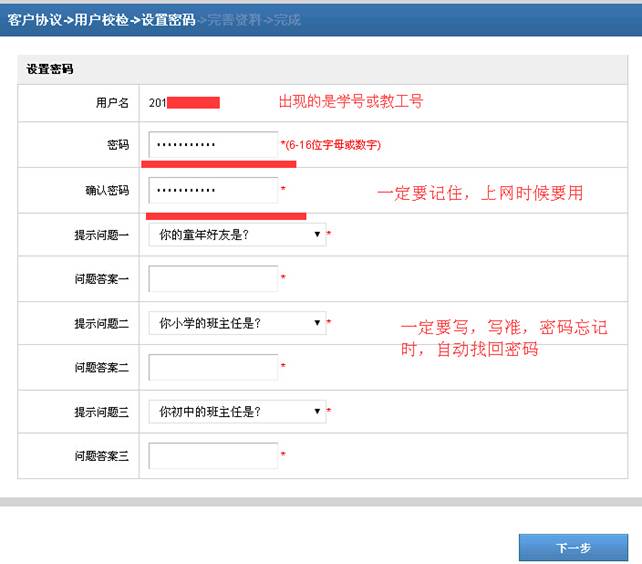
图5 用户信息填写
在图5中,密码和确认密码:必须输入密码,并且必须记住密码【该处的密码是网络登录密码,要输入。不是一卡通的密码】。密码要复杂一点,大小写字母数字组合。
在图5中,提示问题必须填写,并且三个问题不能一样,填写后记住,以后可以自行密码找回。密保问题也可以在自服务设置中,重新设置找回问题。若密码码忘记、密保问题也忘记,下载密码修改表格,所在部门盖章,带着相应的身份证和一卡通证件来信息中心修改,为了安全期间,不接受电话密码修改,抱歉!
填写完毕后,单击【下一步】,会出现图6所示的界面。在图6中移动电话、地址以及电子邮件地址必须准确填写,以便后期维修使用,地址填写办公地址或宿舍地址。
上述内容填写完整后,单击【下一步】按钮,出现图7所示对话框。单击【确定】注册成功。
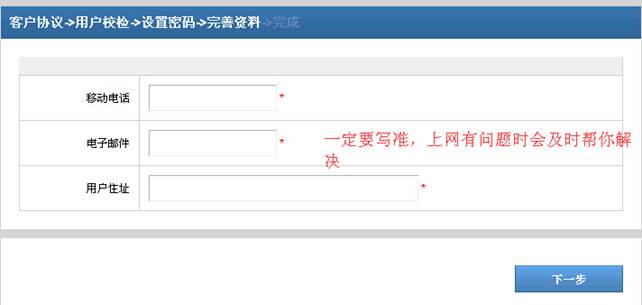
图6 完善用户资料

图7 注册开通确认对话框
【切记:不擅自转让用户账号;不将口令随意告诉他人;不盗用他人用户账号或地址;不滥用网络资源;不对网络内的计算机进行端口扫描;不利用网络窃取别人的研究成果或受法律保护的资源,不在网上制造和传播计算机病毒等。否则,一切后果由账号责任人负责。】
二、有线用户登录【目前教学楼23、25、29号楼使用】
为了做到实名制上网要求,做到上网要有日志,减少网络中的IP地址冲突、做到精细化管理等,借鉴其它高校的管理经验,学校拟采用PPPOE拨号上网方式(与家庭宽带上网方式一致),输入用户激活时候出现的用户名和自己设置的密码,可以新建宽带连接,进行拨号。【PPPOE宽带连接详细的设置另附。】

注意:必须将TCP/IP网络设置为自动获取IP地址。
使用小路由器时应使用LAN口与校园网连接(不要连WAN口),并通过设置关闭路由器的DHCP功能。
三、无线网络认证
学校目前教学楼、食堂、体育中心、图书馆、部分宿舍区域开通无线,无线SSID为:TJUT_WifiT、TJUT_WifiS。
搜索无线SSID:TJUT_WifiT和TJUT_WifiS。一段时间无线没有信息交互,无线会自动释放,可以进行S、T切换,重新连接Wifi。
3.1.手机、pad无线上网
首次认证,需要关闭4G(5G),连接WIFI SSID,打开浏览器,在浏览器地址栏中输入https://rzjf.tjut.edu.cn或https://192.168.9.2,会弹出图8所示的用户登录界面,输入网络用户名和密码【2020年6月后入校的师生,用户名和密码为信息门户的用户名、密码;2020年6月以前入校的师生可以使用原Wifi的用户名密码登录,也可以使用信息门户密码登录,但一旦使用信息门户密码登录,原先Wifi密码失效】,单击【登录】按钮,若用户名密码正确,会弹出图9所示连接成功界面,建议在图8界面中选择【保存密码】;登录成功后可以单击【自服务】按钮,会打开图2所示的界面;若用户名密码错误,会一直停留在图8所示界面,并且上面会有错误提示。首次认证登录后,请进行S与T切换,或者关闭系统重新连接Wifi。
注意:因实现了无感知认证,认证通过后,后续上网不用再进行认证登录,也不用在使用过程中关闭4G,在自服务模块中,不要关闭Mac认证,否则无法使用wifi。华为手机必须关闭随机Mac【点击设置--点击WLAN--长按已连接的无线WLAN名称,选择修改网络--选择高级设置,在隐私里选择使用设备MAC--确认选使用设备MAC,点击保存,学校的两个WifiT/S都要设置】,使用设备Mac,再进行认证,不然无法上网。
注意:若输入完账户和密码后一直出现图8所示对话框,请检查密码是否正确,并检查免费流量是否已经用完。若免费流量已经用完,须通过一卡通圈存机(或微信企业号微信校园卡应用 网络缴费)进行一卡通网络转账,然后在【自服务模块】中购买套餐才能继续使用网络。若登录时候已经欠费了,可以用其它人已经登录的Wifi,进入自服务模块,登录自己的信息进行购买,或者去图书馆电子阅览室登录自服务购买套餐。合理使用流量,免费流量够学习使用,不用购买套餐!
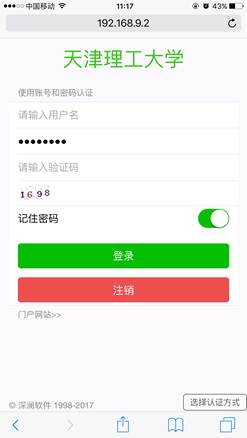
图8 无线认证用户登录
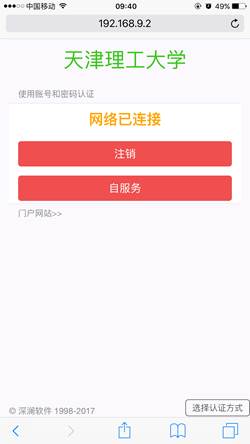
图9 登录成功界面
常见问题:
⑴对于苹果客户端:在选择开启无线时,如图10所示,单击【i】图标,会弹出图11所示界面,请关闭【自动登录】功能,因为自动登录时,苹果客户端需跟苹果官网交互,时间比较长,等待自动弹出页面时间比较长,并且无法保存密码,建议关闭【自动登录】功能。推荐使用上面介绍的方法,连接wifi后,在浏览器中输入网址,方法见3.1,进行登录认证。
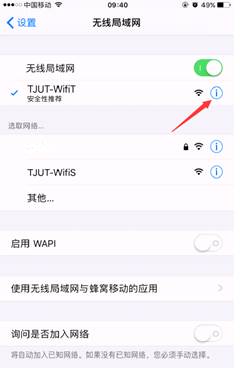
图10 修改wifi配置

图11 关闭自动登录或自动加入功能
⑵对于Andriod系统的手机,不存在上述问题,可以自动登录并且能够保存密码。
3.2.笔记本或台式机无线上网
使用笔记本或台式机无线上网时,首先将TCP/IP网络设置为自动获取IP地址。
l连接WIFI后,打开浏览器,在浏览器中输入https://rzjf.tjut.edu.cn或https://192.168.9.2,会直接弹出图1所示的用户登录界面,输入网络用户名和密码,单击【登录】按钮,若用户名密码正确,会弹出图12所示界面,表示登录成功,上面显示流量使用情况,注意:出流量大一般不应该太大,有给外做服务的可能,必须检查所使用的软件、判断是哪个软件;也可能系统有病毒、木马,必须检查。
图12所示的界面,不要关闭,当不使用网络的时候单击【登出】,即可关闭网络。
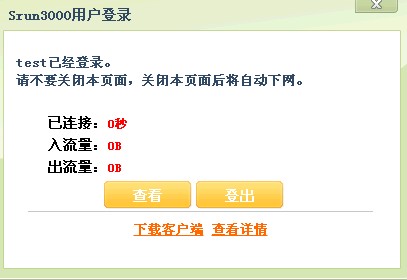
图12 登录成功界面
四、用户自服务
在图2中,输入用户名和密码,单击【提交】按钮,即可进入自服务设置对话框,如图11所示,可以查看或修改相应的信息。
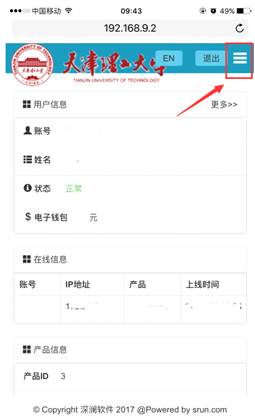
图13 自服务功能主界面
4.1.用户信息修改
在图13中,可以单击右上角的三个横线,会出现如图14所示的功能菜单项,可以选择用户菜单修改用户信息,菜单如图15所示;选择日志菜单查看流量使用情况。
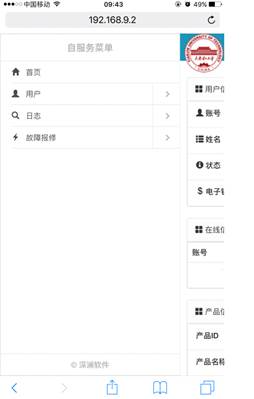
图14 自服务菜单项
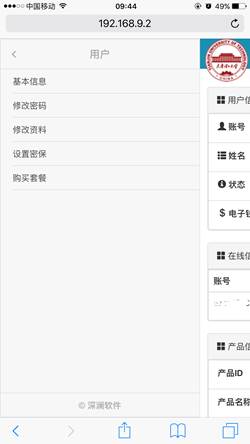
图15 用户菜单项
在图15中,可以选择修改密码,修改个人资料,修改密码保护或者购买套餐。其中购买套餐,必须现在一卡通圈存机上执行网络转账【详细步骤见下面第五部分】,转账成功后,才能单击购买套餐。
4.2 查看日志情况
在图14所示的界面中可以单击【日志】菜单,查看缴费情况,登录情况,流量使用情况。请大家关注流量使用情况与自己登录时间是否一致,若存在问题,及时告诉我们。严禁任何人盗用他人账号使用,一经发现,按照学校和国家网络安全管理规定处理。
【注】若用户流量用完,自己手机因无法登录学校wifi,故无法查看自服务,可以借助已经登录wifi的其他人手机,服务一下自己。
五、一卡通转账
所有的网络费用需要通过一卡通转账实现,可以通过学校微信企业号中的微信校园卡--缴网费【该处的网费为学校Wifi的网费】进行充值,或在学校食堂、卡中心的圈存器上,执行转账业务,也可以在卡中心转账。圈存机转账主界面如下图16所示,转账步骤如下:

图16 圈存机转账
步骤1 在图16中选择第一项,【转账业务】后,出现如下图17选择界面。

图17 转账业务选择界面
步骤2 在图17中,选择并单击右上角的【网络帐户缴费】功能按钮,会弹出图18界面。
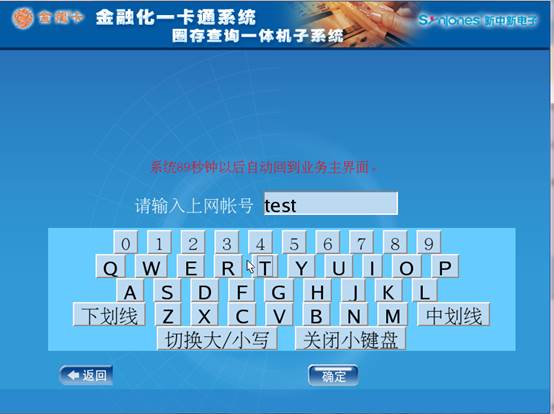
图18 上网账户输入界面
步骤3 在图18中,单击界面中的数字或字符按钮,输入要转账到哪一个网络用户名(即:学号或教工号),切记:这个号码,前往不要输入错误,以免转错!!!输入正确后会出现图19所示的转账金额选择界面。
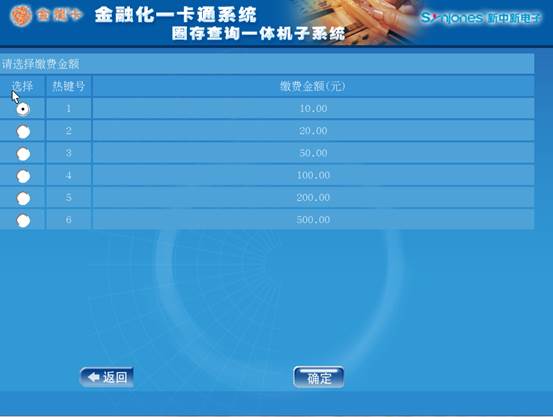
图19 缴费金额选择界面
步骤4 在图19中选择,要缴费的金额,然后单击【确定】按钮。会出现如图20所示的缴费金额确认界面。
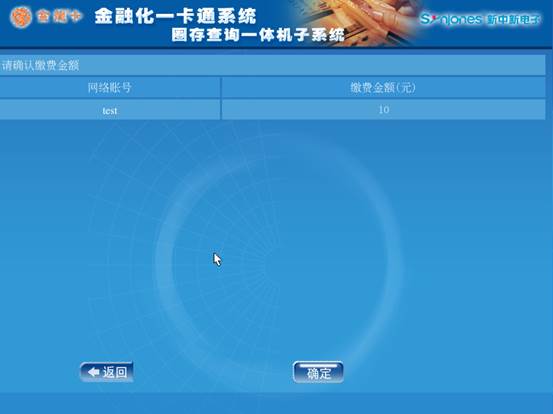
图20 缴费金额确认界面
步骤5 认真核对图20界面内容(核对步骤3、4的操作是否有误),若信息正确,插入校园卡,选择【确定】按钮,错误选择【返回】按钮。正确后会出现图21所示的界面

图21 交易进行界面
步骤6 根据提示插入校园卡及输入校园卡密码【此处不是网络认证的密码,是校园卡消费密码】,最后提示缴费结果。
步骤7 经过5分钟后,可以在图13界面中查询,转账的金额是否正确。也可以通过微信企业号的微信校园卡应用查询。
网络转账成功后,必须浏览自服务模块https://rzjf.tjut.edu.cn:8800进行购买套餐,才能使用购买流量,购买的流量本月用不完可以下月在免费流量用完后继续使用剩余的已经购买的流量。
【修改:2020-09-16】
